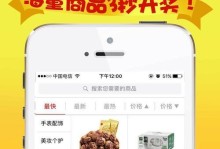随着时间的推移,我们的MacBookAir可能会变得越来越慢,出现各种问题。而重装系统是解决这些问题的有效方法之一。本篇文章将为你详细介绍如何以简单的步骤来重装你的MacBookAir,让它重新焕发活力。

1.准备工作:备份你的重要数据
在重装之前,一定要进行数据备份。你可以使用外部硬盘、云存储等方式来保存重要文件,以免在重装过程中丢失。

2.下载最新版的macOS
在开始重装之前,确保你的MacBookAir已经连接到互联网,并访问苹果官方网站下载最新版本的macOS系统。
3.创建安装盘

将下载好的macOS系统文件制作成一个可启动的安装盘。你可以通过“终端”应用程序来完成这一步骤。
4.重启MacBookAir
将安装盘插入MacBookAir,然后重新启动电脑。在开机过程中按住“Option”键,直到出现启动选项界面。
5.选择安装盘
在启动选项界面上,选择安装盘作为启动盘。然后点击“继续”按钮。
6.进入macOS实用工具
选择安装语言后,将会进入到macOS实用工具界面。在这里,你可以选择重装系统、恢复数据或者修复磁盘等操作。
7.格式化硬盘
在重装系统之前,建议先格式化硬盘。选择“磁盘工具”选项,并找到你的硬盘。点击“抹掉”按钮,将硬盘格式化为MacOS扩展(日志式)。
8.选择重装系统
回到macOS实用工具界面后,点击“重新安装macOS”按钮。根据提示完成操作,并选择需要安装的目标硬盘。
9.等待系统安装
系统安装过程可能需要一些时间,耐心等待直到完成。不要中途关机或移除安装介质。
10.设置新系统
在安装完成后,你需要对新系统进行一些设置,包括语言、网络连接和用户帐户等。
11.恢复数据
如果你之前备份了数据,现在可以使用迁移助理来恢复数据。选择迁移助理并按照提示操作即可。
12.更新和安装应用程序
重装系统后,你可能需要更新系统及已安装的应用程序,确保它们都是最新版本。
13.设置个性化选项
根据自己的喜好,对系统进行个性化设置,包括桌面壁纸、声音效果、隐私设置等。
14.清理不必要的文件和应用
重装系统之后,你可以检查一下是否还有一些不必要的文件和应用,将它们删除,以释放硬盘空间。
15.看看效果
经过这些步骤,你的MacBookAir应该焕然一新了。重新启动电脑,享受流畅的使用体验吧!
通过本文所介绍的重装教程,你可以轻松地恢复你的MacBookAir到出厂设置,并让其重新焕发活力。记得在操作前备份重要数据,并按照步骤操作,避免出现意外情况。重装系统后,你会发现你的MacBookAir变得更加快速、稳定,为你带来更好的使用体验。